Añadir un pago nuevo a la pestaña "Pagos emitidos" de un pedido
Objetivo
Para registrar manualmente cualquier pago que su empresa emita para un compromiso como administrador de facturas .
Contexto
Para registrar manualmente cualquier pago emitido al <a title=" " href.path="//faq/what-is-a-downstream-collaborator" href.nombre de archivo de filename =""> en un compromiso, utilice la pestaña "Pagos emitidos" en el compromiso.
Temas a considerar
Pasos
- Vaya a la herramienta Facturación del proyecto.
- Haga clic en la pestaña Subcontratista.
- Busque el contrato o la factura para el nuevo registro de pagos.
- Elija entre estas opciones para abrir el compromiso.
- Contrato. Haga clic en el vínculo Contrato para abrir el compromiso.
- Factura n .º Haga clic en el enlace Factura # y luego haga clic en el enlace Contrato # ruta de navegación.
- En el compromiso, haga clic en la pestaña Pagos emitidos.
- Haga clic en Añadir pago.
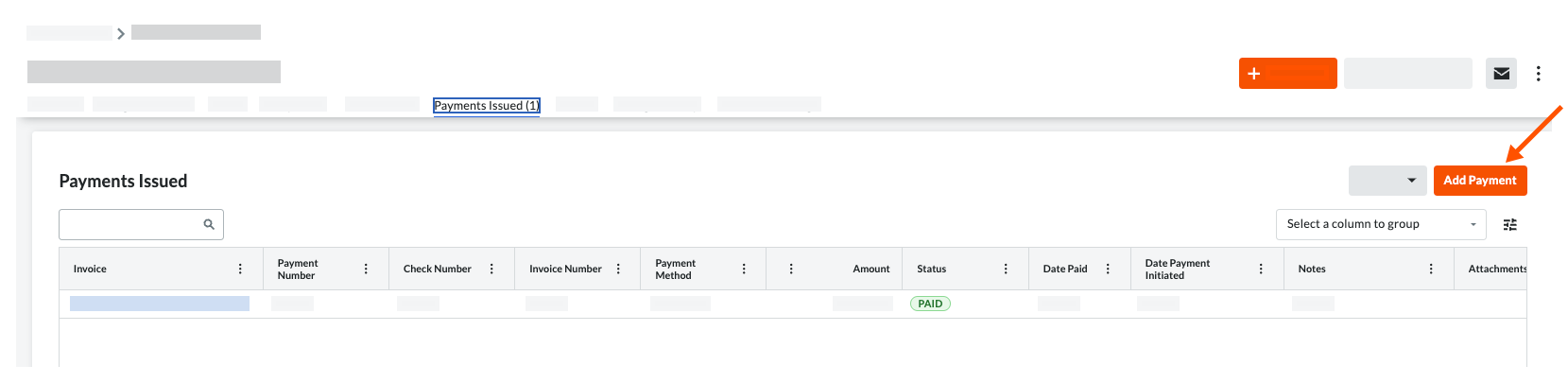
- En el mensaje Añadir pago, introduzca:
- Factura. Seleccione una factura existente en el menú desplegable al que se adjunta el pago emitido.
- Pago n .º Introduzca el número de pago relacionado para el pago emitido.
- Método de pago . Seleccione un método de pago en la lista desplegable: Cheque, Tarjeta de crédito y Electrónico.
- Importe. Introduzca el importe del pago.
- Fecha. Introduzca la fecha de emisión para el pago
- Factura n .º Introduzca el número de factura relacionado para el pago emitido.
- Cheque n .º Introduzca el número de cheque relacionado para el pago emitido.
- Notas. Introduzca cualquier nota adicional con respecto al pago emitido para fines de registro.
- Adjuntos. Adjunte todos los archivos o documentos pertinentes.
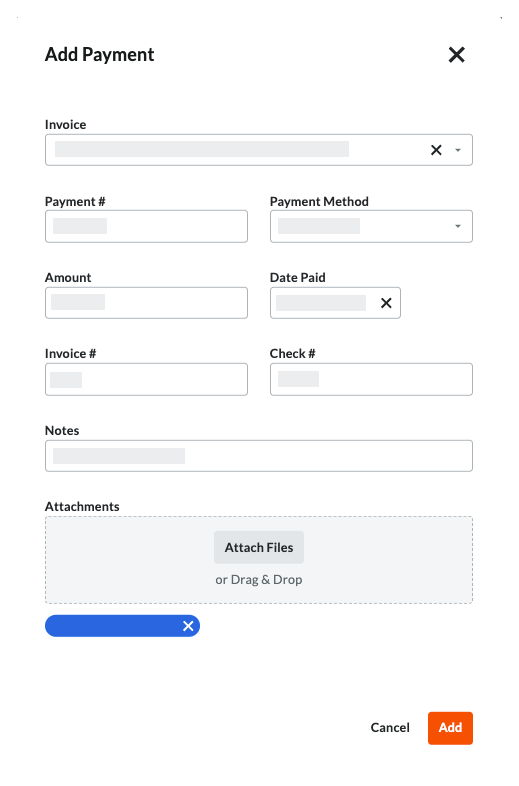
- Haga clic en Añadir.


 Cuando su empresa aplique el diccionario de puntos de vista "Owners English" o "Specialty Contractors English", verá diferentes nombres de herramientas y cambios de términos en la interfaz de usuario.
Cuando su empresa aplique el diccionario de puntos de vista "Owners English" o "Specialty Contractors English", verá diferentes nombres de herramientas y cambios de términos en la interfaz de usuario.